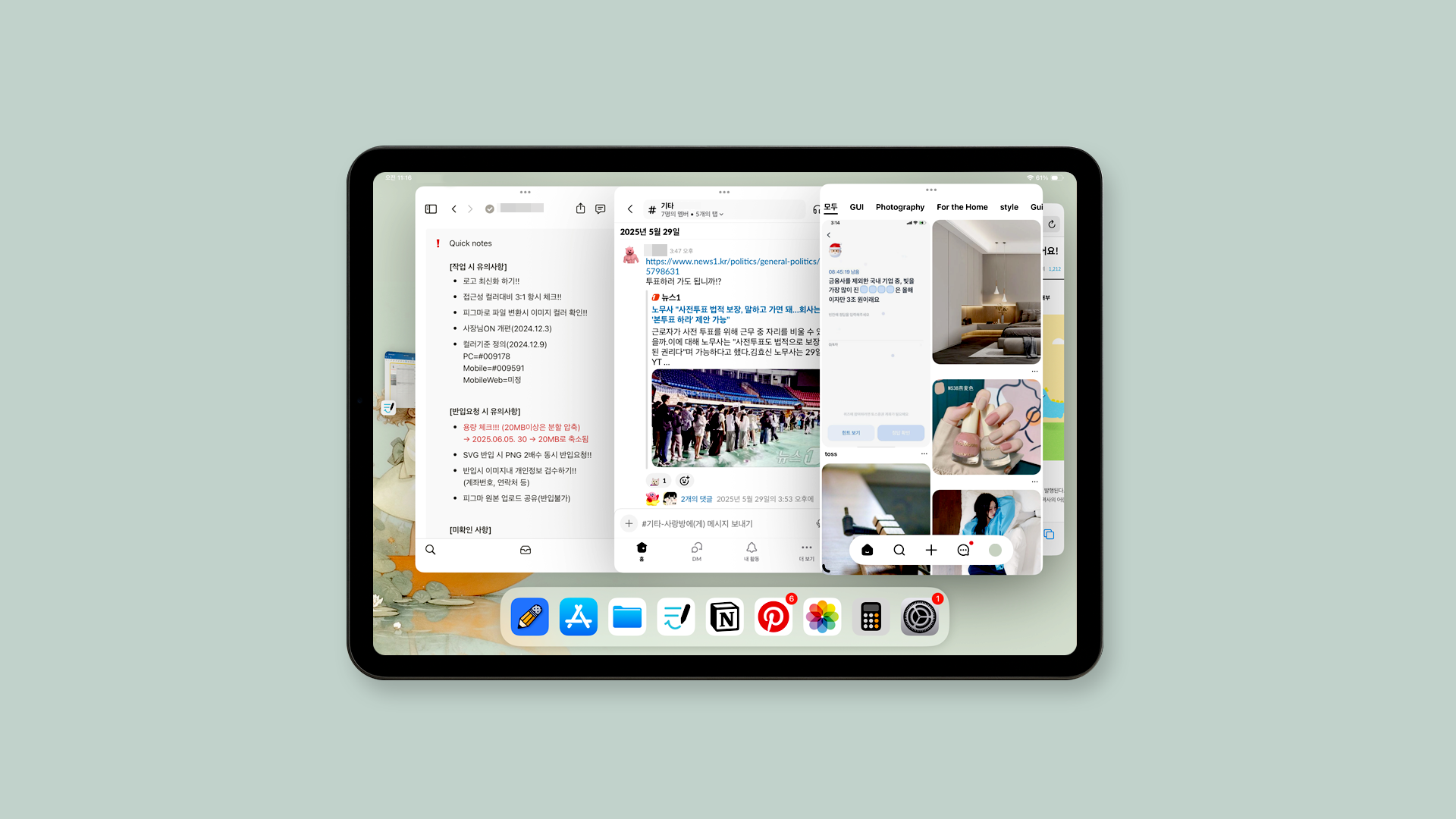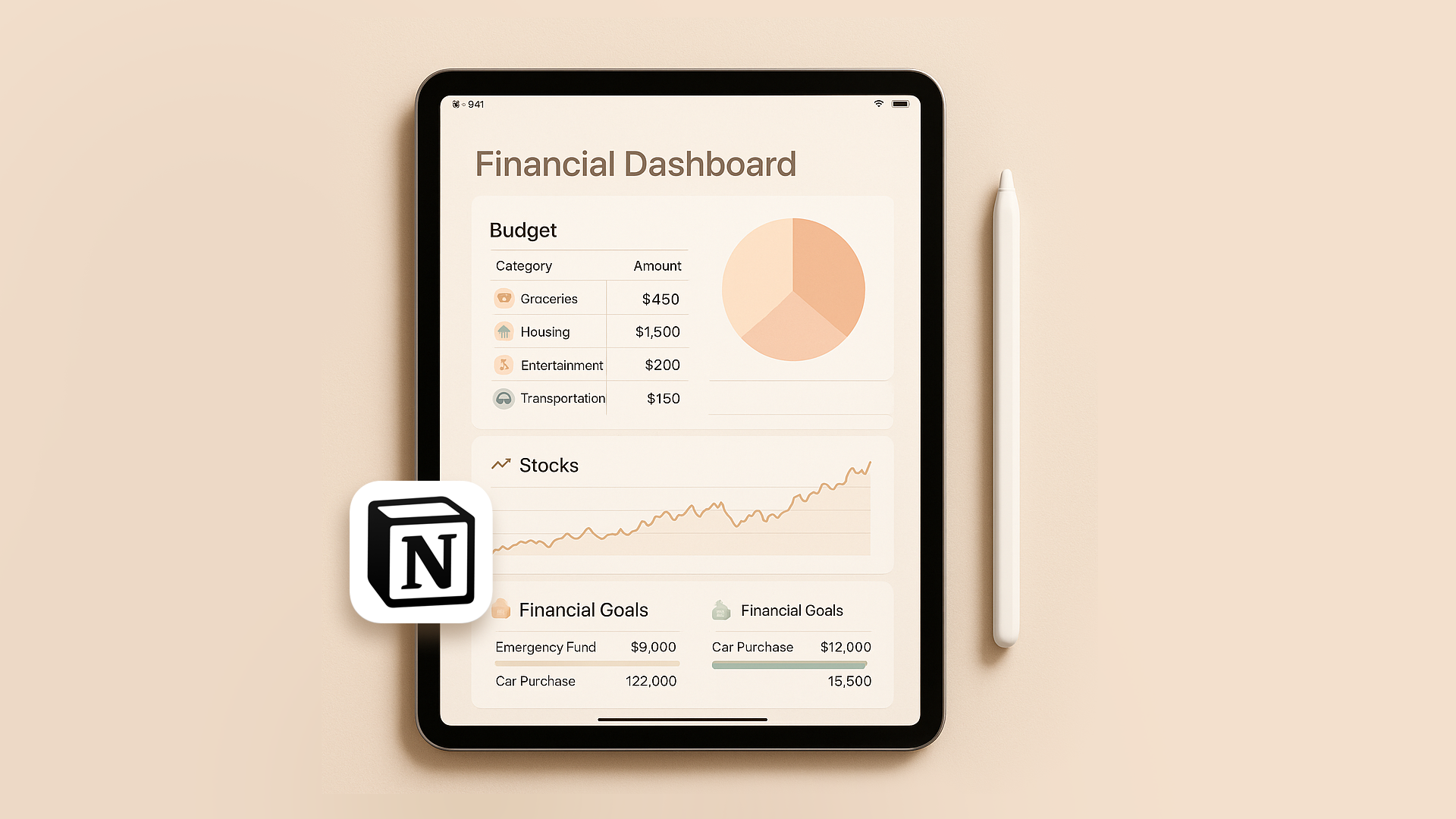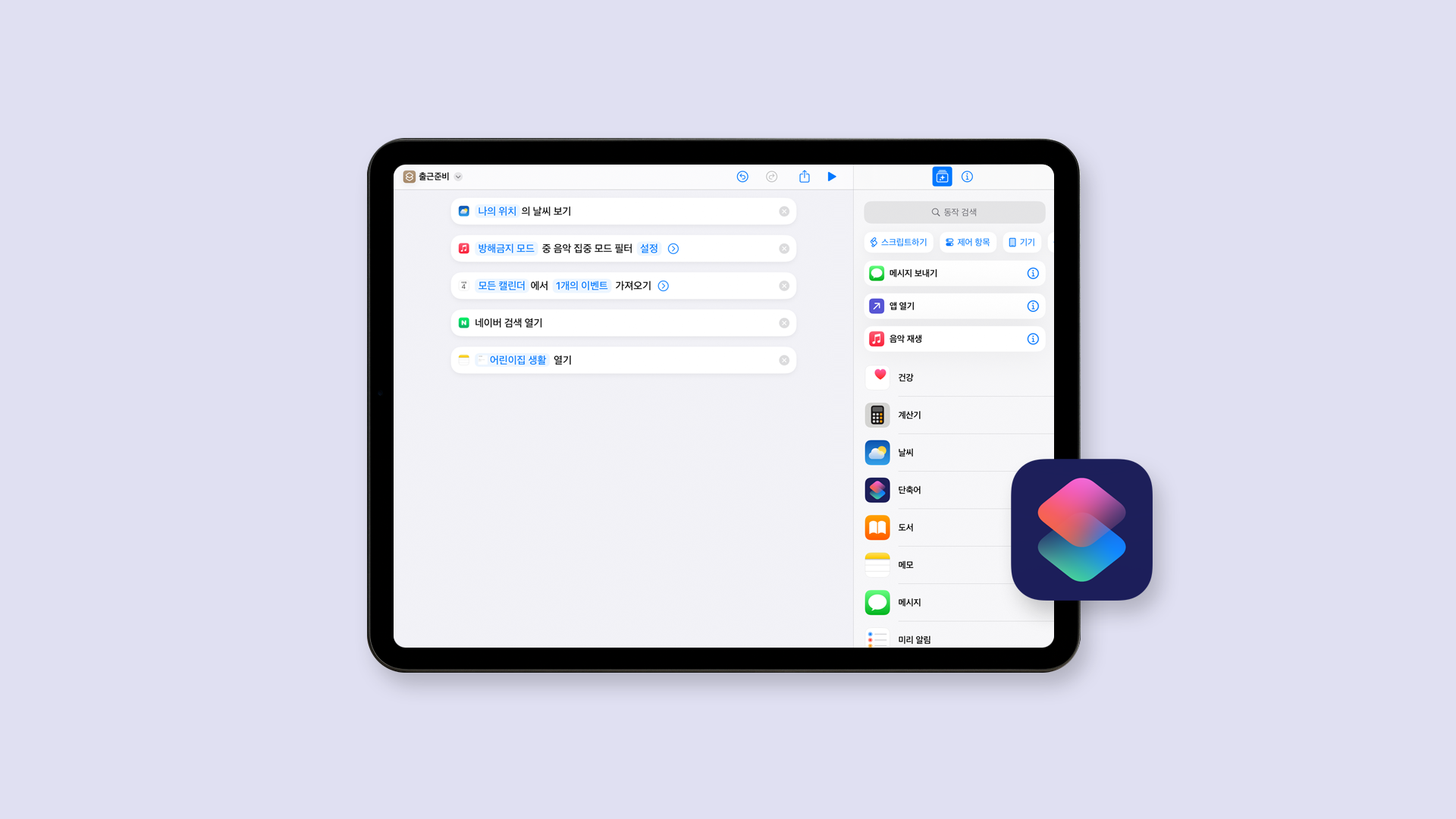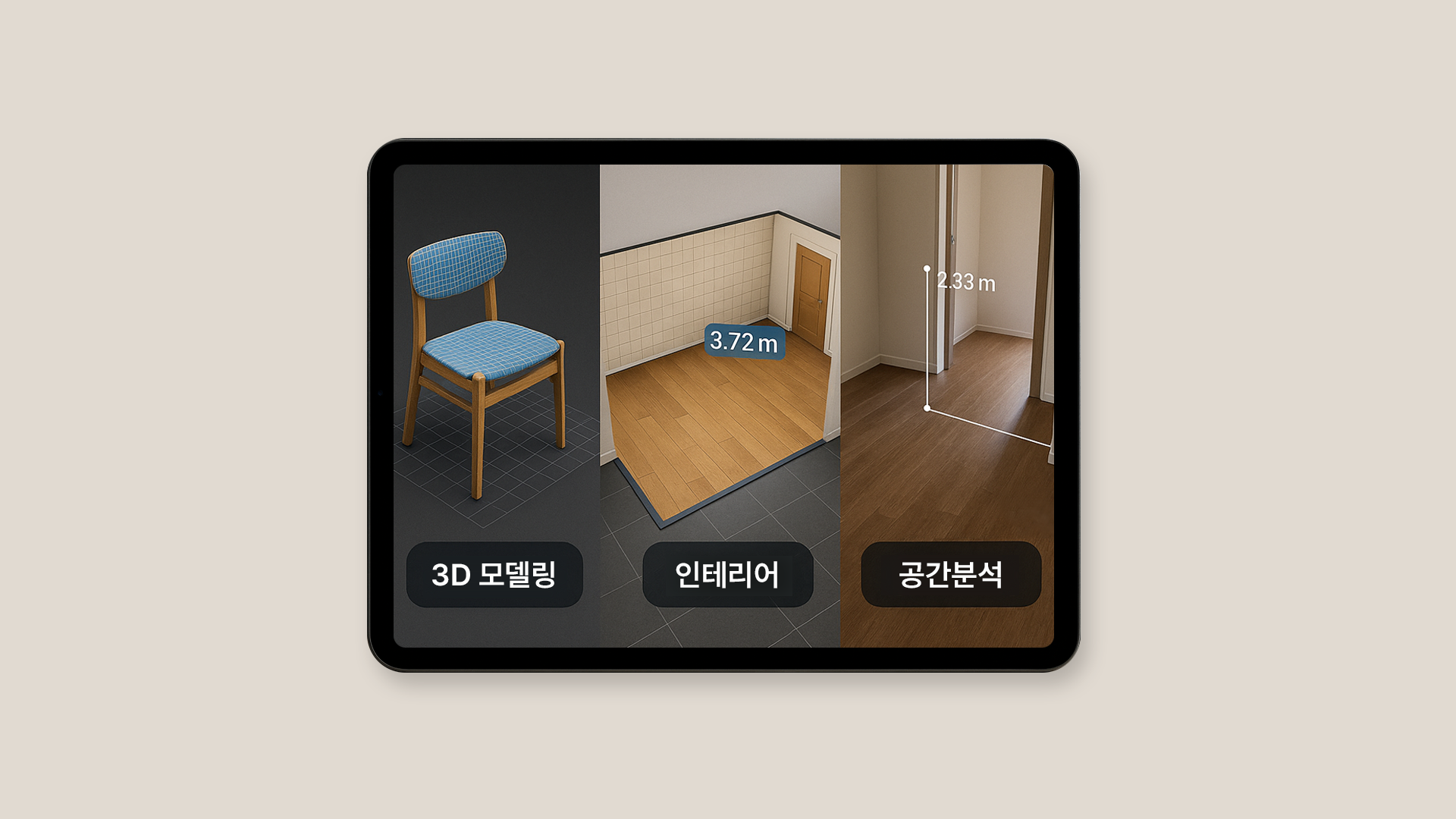📌 이런 분께 추천해요.유튜브나 숏폼 영상에 자막을 빠르게 넣고 싶은 크리에이터아이패드로 영상 편집을 처음 시도하는 분반복되는 영상 자막 작업을 자동화하고 싶은 분 Step 1. CapCut으로 영상 자막 자동 생성하기App Store에서 CapCut 설치새로운 프로젝트 생성 후 영상 불러오기하단 메뉴에서 [텍스트] → [자동 캡션] 선택언어 설정 후 자막 자동 생성 (한글, 영어 모두 지원)자막 스타일, 폰트, 크기, 색상 자유롭게 수정 가능완성된 영상은 1080p 또는 4K로 저장 가능💡 배경음악과 자막 싱크도 자동 조정돼서 매우 직관적이에요! Step 2. iOS 단축어 앱으로 반복 작업 자동화하기영상 편집 시 반복되는 저장, 이동, 업로드 과정을 단축어로 줄일 수 있어요.추천 단축어 워크..